Creare un disco di ripristino in Windows 10
Se per questioni di sicurezza vuoi creare un disco di ripristino in Windows 10 per il tuo PC ma non sai come fare; allora prenditi dieci minuti del tuo tempo per leggerti questa guida alla creazione di un punto di ripristino in Windows.
Di cosa ho bisogno?
Per creare una copia di ripristino “in Windows 10” hai bisogno di un disco vuoto con almeno 16 Giga Byte; l’ unità non potrà poi essere usata per scopi diversi. Se il PC è nuovo ed hai appena configurato il sistema o non intendi includere file e cartelle nella copia di sistema; potresti usare anche una chiavetta USB o una scheda SD per Microsoft Surface, al posto di un hard disk esterno.
Come creare un’unità di ripristino in Windows 10
Se sai come creare un disco di ripristino in Windows metti al sicuro il sistema in caso di guasti e anomalie che potrebbero impedirne il corretto funzionamento; quindi per avviare l’ utility in Windows 10 per creare un unità di ripristino, con il tasto sinistro del mouse:
- Premi sul pulsante Start che trovi sulla barra delle applicazioni per aprire il menu principale.
- Clicca su Strumenti di amministrazione Windows dal menu delle applicazioni.
- Fai clic su Unità di ripristino tra gli strumenti di Windows disponibili.
- Premi su Si al messaggio di avviso per consentire all’applicazione di apportare modifiche al dispositivo.
Lo strumento a questo punto è pronto e per creare un’unità di ripristino su chiavetta USB o disco “esterno”. Collega il driver al PC e assicurati che sia seleziona la voce Esegui backup per i file di sistema nell’unità di ripristino e premi sul pulsante “Avanti”.
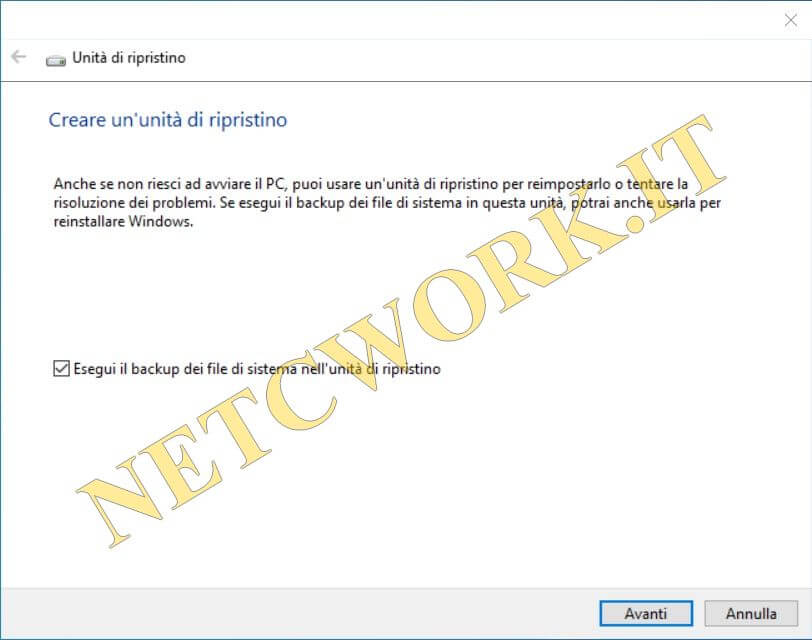
Attendi la scansione di Windows per rilevare unità disco collegate al PC; nel caso ne fossero più di una seleziona il disco per la copia di sistema e poi premi su avanti per avviare la copia di sistema.
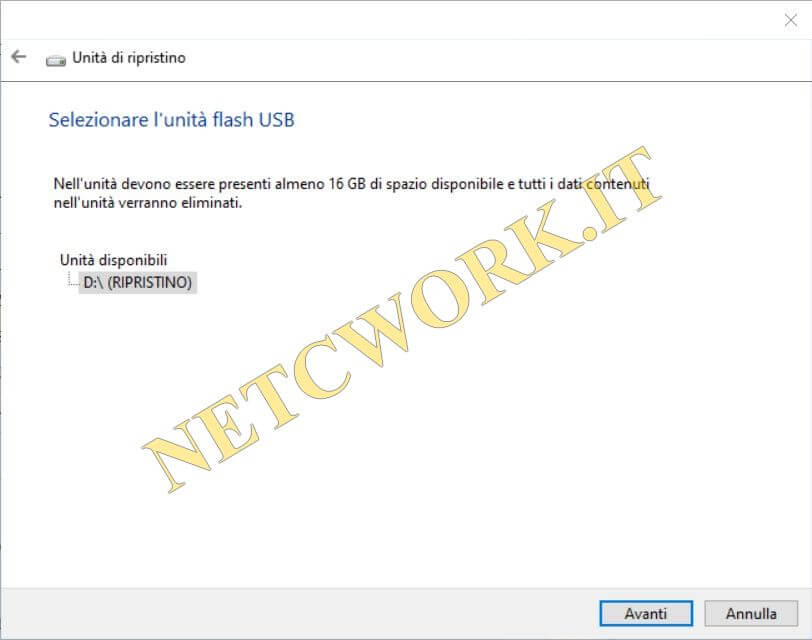
Al messaggio di notifica di eliminazione di tutti i file dal dispositivo fai clic sul pulsante Crea per formattare il disco; dopodiché si avvierà la copia di Windows.
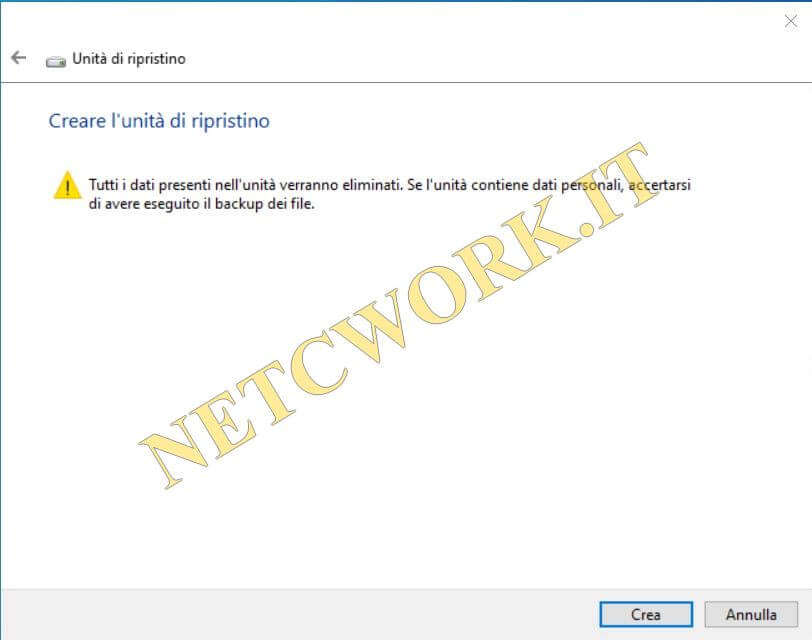
A questo punto ci vorrà del tempo prima che il software termini le operazioni di scrittura sul drive per la copia di sistema di Windows.
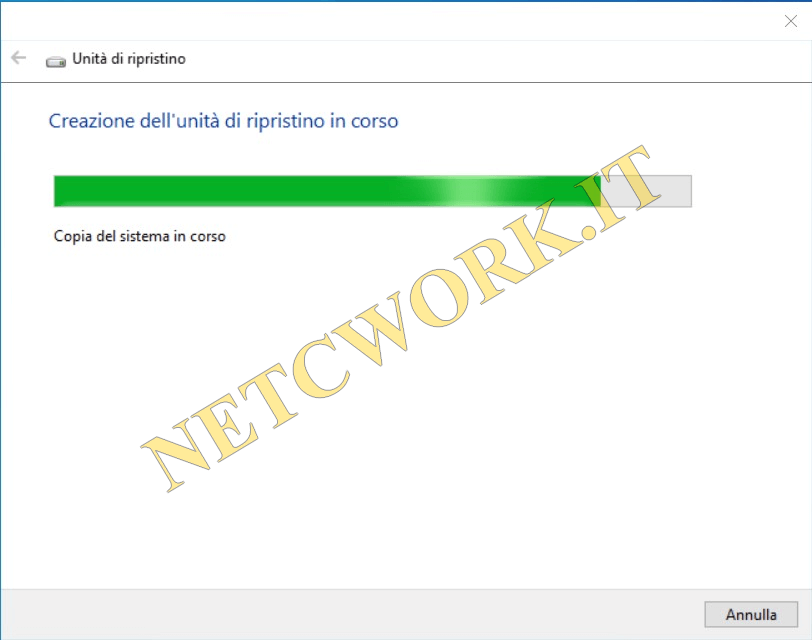
Conclusioni
Adesso sai come creare un’unità di ripristino in Windows 10; quindi non ti resta altro che conservare (il disco, la scheda SD o la flash USB). In caso di necessità puoi ripristinare Windows dalle impostazioni di sistema, in Aggiornamento e sicurezza alla voce ripristino.